
忘记了steam的账号怎么办 Steam账号密码找回方法
发布时间:2023-08-26 08:37:35 来源:锐得游戏网
忘记了steam的账号怎么办,在如今数字化的时代,人们经常会遇到各种账号密码遗忘的情况,其中包括了广受欢迎的游戏平台Steam账号,Steam作为全球最大的游戏平台之一,拥有庞大的用户群体,当我们遗忘了自己的Steam账号密码时,该如何找回呢?幸运的是Steam提供了一系列的账号密码找回方法,让我们能够重新获得对游戏的掌控权。在本文中我们将为大家介绍几种常见的Steam账号密码找回方法,帮助你重新进入游戏的世界。
Steam账号密码找回方法
具体步骤:
1.首先打开桌面的「 Steam 」客户端。
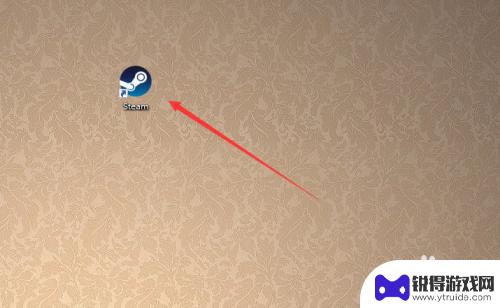
2.到达登陆界面之后点击「 我无法登陆 」。
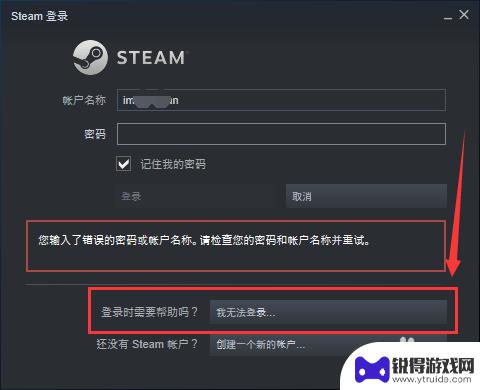
3.然后在Steam客服下面的列表中选择「 我忘了我的Steam账户登陆名或密码」,如图所示。
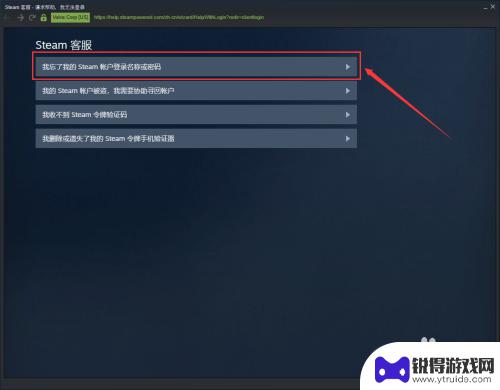
4.接下来在输入栏里面输入你的注册时的账户名、电子邮件或手机号。
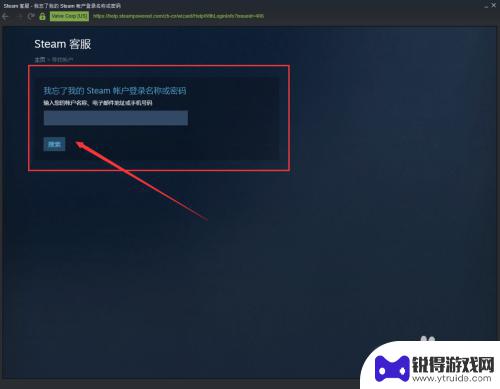
5.此时系统就会给你发送一个验证码,这个验证码是根据你上一步所选择的方式决定接收的方式。
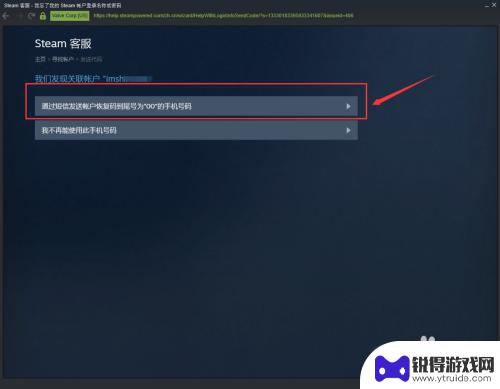
6.如果上一步输入的是注册时候的邮箱,那么就会通过邮箱接收验证码。如图所示我们是用邮箱接收到的验证码。
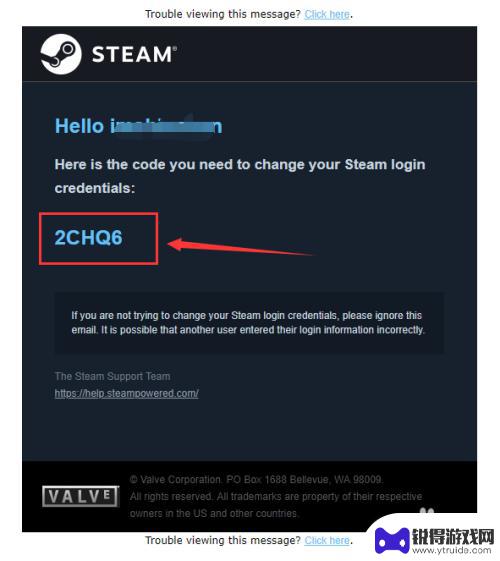
7.然后返回Steam的页面,输入接收到的验证码。我们就到达了更改密码的界面了,点击「 更改我的密码 」。
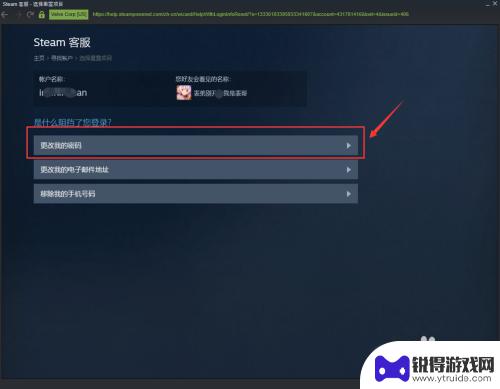
8.接着输入你要更改的新密码两遍。

9.最后系统就提示「 您的密码已经成功更改 」,那么Steam账号的密码已经更改完成了。

10.总结:
1、打开电脑桌面的Steam客户端。
2、在登陆界面点击“我无法登陆...”。
3、按操作提示输入要找回的账号和收到的验证码。
4、最后输入新密码更改即可。

以上是忘记 Steam 账号的处理方式,欢迎继续关注我们,获取更多精彩内容。
热门游戏
- 相关攻略
- 小编精选
-
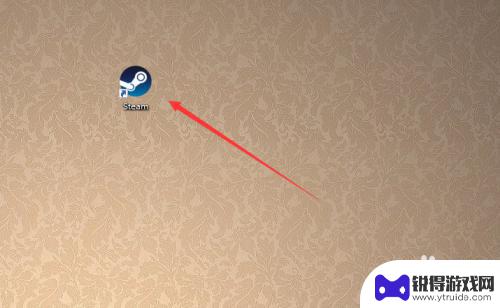
怎么找回steam账号密码 Steam账号密码忘记怎么找回
在日常生活中,我们经常会遇到忘记账号密码的尴尬情况,特别是对于游戏玩家来说,忘记了Steam账号密码可能会让人感到焦虑和困惑。但是不要担心,找回Steam账号密码并不是一件难事...
2024-02-28
-
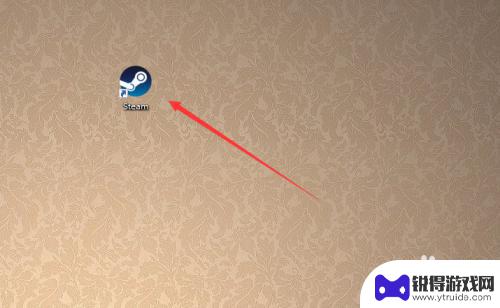
steam用户名找回 找回Steam账号的密码方法
steam用户名找回,在如今数字化的时代,我们的生活离不开各种账号和密码,偶尔会发生我们忘记了某个重要账号的密码的情况。尤其是对于Steam玩家来说,Steam账号是他们游戏世...
2023-09-01
-
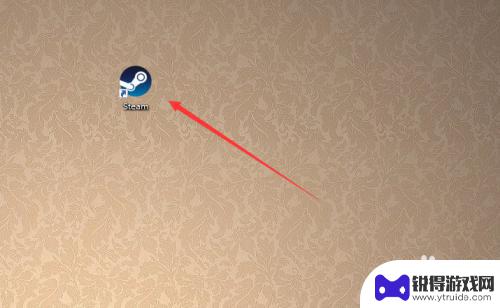
steam忘记密码怎么解决 Steam如何找回密码
在使用Steam账号登录时,有时候会因为各种原因忘记密码,这时候就需要找回密码来重新登录,忘记密码的情况可能是因为长时间未登录导致账号被锁定,也可能是因为密码输入错误次数过多而...
2024-02-23
-

steam怎么找回自己的账号 找回Steam账号的方法
随着网络的普及,许多人都加入了Steam这个大家庭,享受着游戏的乐趣,有时我们可能会遇到意外情况,不小心忘记了自己的Steam账号密码,或者账号被他人盗取,这时候我们就需要寻找...
2024-02-09
-
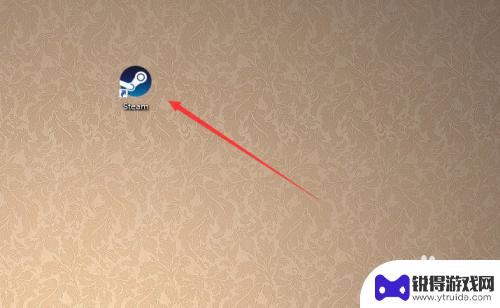
steam账号被注销该如何找回 Steam密码丢失找回教程
在如今的数字时代,我们经常会遇到各种账号密码丢失的情况,其中包括了我们热爱的游戏平台Steam账号,当我们的Steam账号被意外注销或者忘记密码时,如何找回成为了一个令人困扰的...
2024-02-22
-
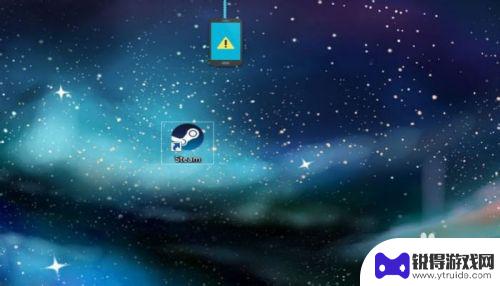
如何查找steam付款的帐号 STEAM账号忘记密码如何找回
在现如今的数字化时代,Steam平台已成为玩家们热衷于游戏的首选之一,随着账号数量的增加和密码的频繁更改,我们可能会遇到一些困扰,例如忘记了Steam账号的密码。面对这种情况,...
2023-12-24
-

三国杀移动版如何免绑 三国杀手机号解绑教程
在玩三国杀移动版游戏时,有时候我们可能会遇到需要更换手机号或解绑手机号的情况,但是很多玩家却不知道如何正确地进行解绑操作,导致账号被绑定在一个无法使用的手机号上。今天我们就来介...
2025-03-16
-

魔镜物语怎么看id 新手玩家游戏ID攻略
在游戏中,每个玩家都有一个独特的游戏ID,这个ID可以代表着玩家在游戏中的身份和角色,对于新手玩家来说,选择一个合适的游戏ID是非常重要的,它不仅能够帮助其他玩家更好地认识你,...
2025-03-16














